最详细的win7旗舰版64位系统安装图文详细教程
发布时间:2022-05-25 文章来源:xp下载站 浏览: 52
|
Windows 7,中文名称视窗7,是由微软公司(Microsoft)开发的操作系统,内核版本号为Windows NT 6.1。Windows 7可供家庭及商业工作环境:笔记本电脑 、平板电脑 、多媒体中心等使用。和同为NT6成员的Windows Vista一脉相承,Windows 7继承了包括Aero风格等多项功能,并且在此基础上增添了些许功能。 很多人都想学习win7旗舰版64位系统安装教程,那么win7旗舰版64位系统安装方法有没有最详细最简单的呢?其实win7旗舰版64位系统安装可以用到雨林木风系统,大大缩短了装机时间,速度更快,效率也更高!下面,小编将为大家带来最详细的win7旗舰版64位系统安装教程。 1、打开下载的系统镜像文件,右击选择“解压到YLMF_Win7 _Ultimate_X64_2014047.iso”。如图1所示  最详细的win7旗舰版64位系统安装教程图1 2、双击setup.exe,如图1所示 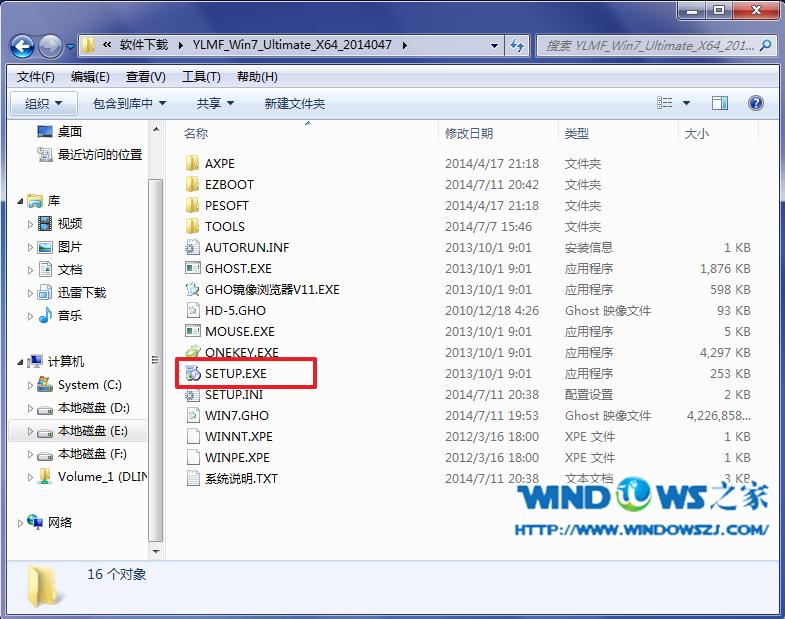 最详细的win7旗舰版64位系统安装教程图2 3、选择“安装WIN7 X64系统第一硬盘分区”。如图3所示  最详细的win7旗舰版64位系统安装教程图3 4、点击“安装”,选择映像路径,选择C盘,最后按“确定”。如图4所示  最详细的win7旗舰版64位系统安装教程图4 5、选择“是”,立即重启。如图5所示  最详细的win7旗舰版64位系统安装教程图5 6、之后不需要自己再动手了,它会自动安装。以下是关键的截图,参考一下,如图6、图7、图8所示  最详细的win7旗舰版64位系统安装教程图6  最详细的win7旗舰版64位系统安装教程图7 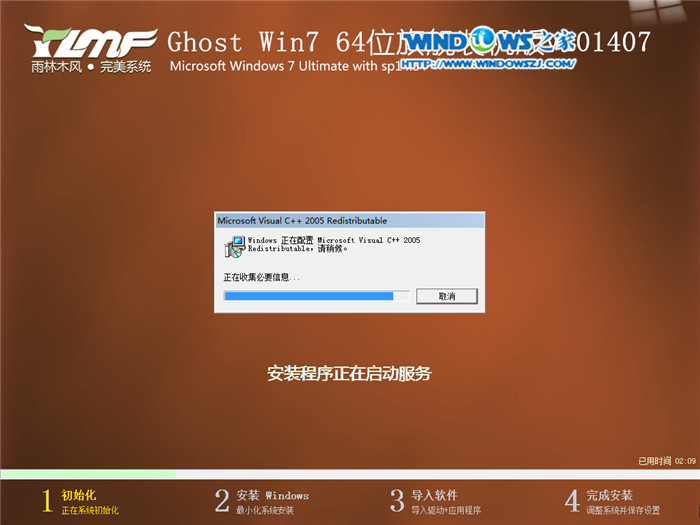 最详细的win7旗舰版64位系统安装教程图8 7、重启后系统就安装好了,如图9所示 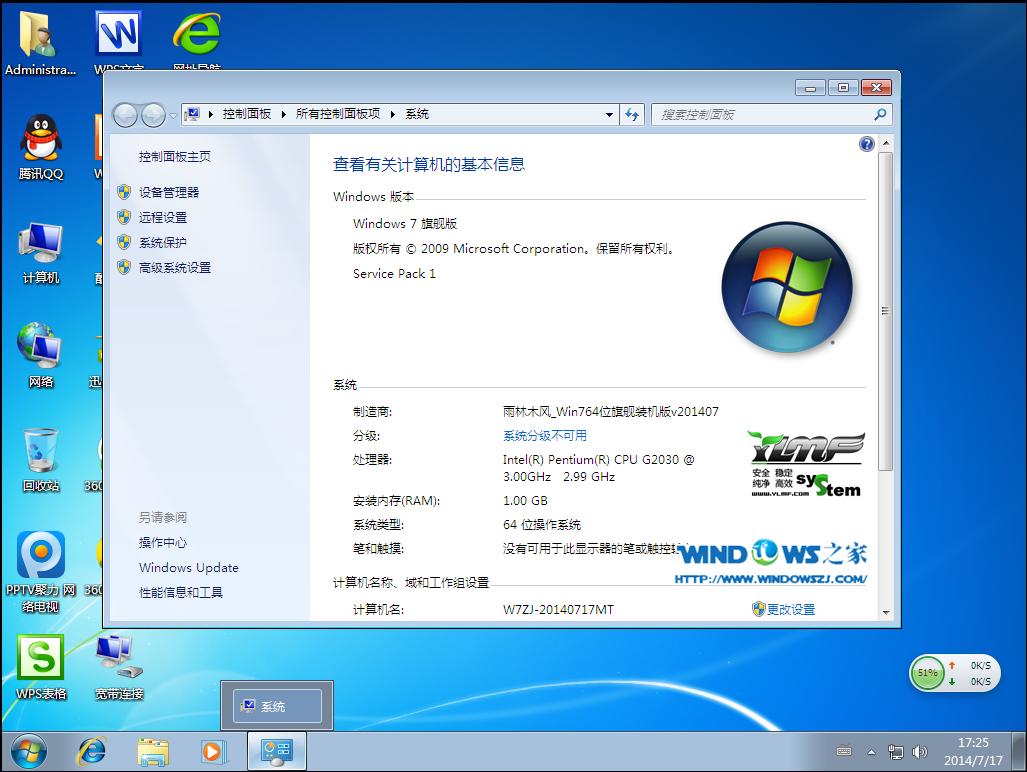 最详细的win7旗舰版64位系统安装教程图9 上述就是关于最详细的win7旗舰版64位系统安装教程的图文内容了,雨林木风win7是可以自动安装的,无需人值守安装,具有安全、快速、稳定的特点。这也就是为何小编会推荐的原因了。与此同时,如果原有的系统是win7 32位的话,安装过程中就会与win7 64位发生冲突,就要选择其他安装方法了。 Windows 7简化了许多设计,如快速最大化,窗口半屏显示,跳转列表(Jump List),系统故障快速修复等。Windows 7将会让搜索和使用信息更加简单,包括本地、网络和互联网搜索功能,直观的用户体验将更加高级,还会整合自动化应用程序提交和交叉程序数据透明性。 |

